|
아웃룩 익스프레스 5강 - 고급활용 |
|
1. 동보메일 (메일을 여러사람에게 전송하는 방법) 2. 그룹 주소록 만들기 3. 주소록에서 메일 보내기 4. 뉴스그룹 설정 5. 옵션 - 이부분은 나중에 작성해서 올려드릴께요! ※ 동보(그룹)메일 동보 메일이란 같은 내용의 메일을 여러 사람에게 보내는 기능으로 받는 사람란에 여러명의 이메일 주소를 세미콜론(;)으로 구분하면서 적어주거나, 제목(받는 사람)을 눌러 주소록에서 받는 사람들을 선택추가하면 되는데, 이 방법은 받는 사람이 몇 명 안될 경우에 보통 많이 사용한다. 하지만 전체 회원, 전체 학생등 많은 사람들에게 그것도 자주 메일을 보내야 한다면 이 방법은 상당히 불편함을 느낄 것이다. 그래서 아는 것이 힘이라 그랬나보다.(웬 뚱단지~) 이제부터는 그룹전송을 이용하자. 단지 그룹이름 하나만 적어주면 여러사람의 이메일 주소를 일일이 적는다든지, 주소록에서 한명 한명 선택해줘야 하는 일은 없을 것이다. 그룹메일을 전송하려면 먼저 그룹 주소록을 만들어야 하는 것은 당연지사다. 여러 사람의 이름을 포함하는 메일 그룹(또는 "별칭")을 만들어서 그룹에 메시지를 보낼 수 있습니다. 메시지를 보낼 때 받는 사람 입력란에 그룹 이름만 입력하면 됩니다. 사용자는 여러 그룹을 만들 수 있고 연락처는 두 개 이상의 그룹에 속할 수 있습니다. (outlook 도움말 참조) 1. 아웃룩 메뉴에서 [도구]-[주소록]을 선택한다.(창이 하나 열리죠?) 2. [파일]-[새그룹]을 선택하거나, 바로 아래 도구모음에서 [새주소록]-[새그룹]을 선택하거나, [단축키 Ctrl+G]를 누르면 그룹 주소록을 만들수 있다. 3. 그러면 다음과 같은 창이 열립니다. 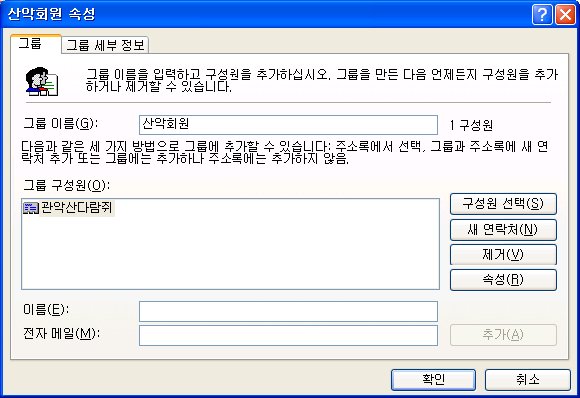 여기서 순서대로 작성하세요. . 그룹이름을 입력한다(예. 산악회원) . 이름과 전자메일을 입력 후 추가버튼을 누르면 가운데에 있는 넓고 하얀공간에 추가된 사람의 이름이 표시가된다. . 같은 방법으로 그룹에 속하는 모든 사람을 계속 추가한다. 가운데 있는 내용(관악산다람쥐)은 이미 추가된 사람이 표시가된다. * 구성원 선택 : 이미 다른 주소록에 추가되어 있는 구성원을 추가하려면 오른쪽 위의 "구성원 선택"을 클릭하 추가할 수 있다. * 새 연락처 : 구성원의 자세한 사항을 작성하여 추가(전화번호, 주소등등)할 경우 선택한다. 4. 모두 추가를 했으면 확인을 누르면 끝! 5. 이제 메일보낼 때 받는사람란에 그룹명을 입력하면 그룹에 등록된 모든 회원에게 한번에 메일을 보낼 수가 있다. 주소록(그룹 주소록)에 이메일이 등록되어 있을 경우 이름이나 그룹이름만 입력하면 된다. 또 다른 메일 보내는 방법은 이미 앞에서 강의를 하였다. 아웃룩을 이용해서 메일을 보내는 방법은 여러 가지 방법이 있다. 다시 한번 메일 보내는 방법을 얘기하면 1. 도구모음에 있는 [메일작성]을 클릭 - 받는사람란에 받는사람을 클릭하여 받을 사람의 이름 또는 그룹을 선택하여 메일을 보내는 방법 1. 메뉴에 있는 [메시지]-[새 메시지]를 선택하여 메일을 보내는 방법 1. 왼편 아래 표시된 주소록에서 이름을 더블클릭해서 보내는 방법 1. 도구모음(메뉴 아래줄)에 있는 주소록을 눌러 선택(여러사람에게 보낼 때는 Ctrl+클릭하면 여러사람을 선택할수 있음)한 후 도구메뉴-작업-메일 보내기 (또는 도구모음의 작업-메일 보내기)를 이용하여 보내는 방법 등이 있으므로 위의 여러 가지 방법중 편한 방법을 이용하여 메일을 보내면 된다. 2008/02/28 - [윈도우 관련] - 아웃룩익스프레스(outlook express) 100% 활용하기(사용법) 1 |
'윈도우/IT/웹' 카테고리의 다른 글
| 아웃룩익스프레스에서 첨부파일 다운로드 안될때 해결방법 (0) | 2008.04.20 |
|---|---|
| 아웃룩 익스프레스에서 "뉴스그룹(유즈넷)" 이용방법 (2) | 2008.03.25 |
| 아웃룩 익스프레스(outlook express) 100% 활용하기(사용법) 4 - 고급활용 (8) | 2008.03.09 |
| 아웃룩 익스프레스(outlook express) 100% 활용하기 - 메일보내기와받기 (0) | 2008.03.09 |
| 아웃룩 익스프레스 (outlook express) 100% 활용하기(사용법) 3 - 환경설정 (3) | 2008.02.29 |